ในบทความนี้เราได้รวบรวมวิธีแก้ปัญหา PS5 ต่อ WiFi ไม่ติดมาเพื่อช่วยปัญหาให้กับคุณแล้ว ไปดูกันเลย
มีอะไรบ้างในเรื่องนี้
ตรวจสอบ Password ของ Wi-Fi
เช็คข้อมูลรหัสผ่านทุกครั้งว่าถูกต้องหรือไม่ สามารถกดปุ่ม แสดงรหัสผ่าน เพื่อช่วยให้มองเห็นตัวอักษรที่พิมพ์รหัสผ่านไปได้อย่างง่าย ลองเช็คดูก่อนว่ากรอกถูกต้องไหม
เชื่อมต่อ Wi-Fi ใหม่อีกครั้ง
หากมีปัญหา Wi-Fi ต่อไม่ติด จะต้องมีการเชื่อมต่อกับ Wi-Fi ใหม่อีกครั้ง เนื่องจากว่าระบบจะไม่ทำการเชื่อมต่ออัตโนมัติให้
โดยวิธีต่อ WiFi กับ PS 5 มีดังนี้
- ไปที่เมนู Settings (การตั้งค่า)
- เลือก Network Settings (เครือข่าย) และ Set Up Internet Conection (ตั้งค่าการเชื่อมต่ออินเทอร์เน็ต)
- เลือก Enter Manually (การตั้งค่าด้วยตัวเอง)
- กดเข้า SSID กรอกรหัสผ่าน และกดเสร็จสิ้น
ใช้สาย Ethernet แทน
หากอยากให้การเชื่อมต่ออินเทอร์เน็ต เสถียร ไม่หลุดบ่อย ๆ แนะนำให้ใช้สาย Ethernet เชื่อมต่อกับตัวเครื่องแทน โดยคุณสามารถสลับการใช้งานไปใช้สาย Ethernet ได้ ดังนี้
- เสียบสาย Ethernet เข้ากับตัวเครื่อง
- ไปที่เมนู Settings (การตั้งค่า)
- เลือก Network Settings (เครือข่าย) และ Set Up Internet Conection (ตั้งค่าการเชื่อมต่ออินเทอร์เน็ต)
- Set Up Wired LAN (ตั้งค่า LAN แบบต่อสาย)
- รอให้ระบบเชื่อมต่อให้สำเร็จ
ลองทดสอบการเชื่อมต่ออินเทอร์เน็ต
ที่หน้า Network (เครือข่าย) คุณสามารถทดสอบการเชื่อมต่อได้ด้วยการกดเลือกเมนู Test Internet Connection ทดสอบการเชื่อมต่ออินเทอร์เน็ต ระบบจะทดลองเชื่อมต่อเข้ากับ PSN และเช็คสปีดอินเทอร์เน็ตของคุณทั้งดาวน์โหลดและอัพโหลด หากใช้งานได้ปกติ ก็สามารถใช้งานได้ไม่มีปัญหา
ตรวจสอบว่าอุปกรณ์อื่น ๆ ที่ใช้ Wi-Fi เดียวกันใช้งานได้หรือไม่
ใช้อุปกรณ์อื่น ๆ เช่นมือถือ คอมพิวเตอร์ หรือโน้ตบุ๊ค เข้า Wi-Fi และเช็คดูว่าใช้งานอินเทอร์เน็ตได้ปกติไหม
ลองเปลี่ยน DNS Server
ในบางครั้งการเปลี่ยน DNS อาจช่วยได้ ให้ไปที่หน้า Network (เครือข่าย) เลือกการเชื่อมต่อที่ใช้อยู่ และเลือกเมนู Advance Settings (การตั้งค่าขั้นสูง)
จะมีเมนู DNS Settings (การตั้งค่า DNS) ให้เปลี่ยนจากอัตโนมัติเป็นกำหนดเอง และใส่ค่าดังต่อไปนี้
- Primary DNS (DNS หลัก) 8.8.8.8
- Secondary DNS (DNS สำรอง) 8.8.4.4
กด เสร็จสิ้น และลองทดสอบการเชื่อมต่ออินเทอร์เน็ตอีกครั้ง
รีสตาร์ท Router
ลองรีสตาร์ทเราเตอร์อินเทอร์เน็ตของเราอีกครั้ง กดปุ่มที่ตัวเครื่อง หรือถอดปลั๊กและเสียบเข้าไปใหม่ รอให้ขึ้นไฟเขียวครบ และทดลองเชื่อมต่ออินเทอร์เน็ตอีกครั้ง
อาจลองถอดอุปกรณ์อื่น ๆ ที่เชื่อมต่ออยู่กับ Router ให้เหลือแค่ PS5 แล้วเช็คดูอีกทีว่าใช้ได้หรือไม่
รีสตาร์ท PS5
ลองรีสตาร์ท PS5 ด้วยเพราะบางทีค่าต่าง ๆ ที่ตั้งไว้อาจจะยังค้าง ๆ อยู่ โดยกดปุ่ม PlayStation บนจอยและเลื่อนไปขวาสุดเข้าเมนู Power และเลือก รีสตาร์ท
ตรวจสอบ PlayStation Network
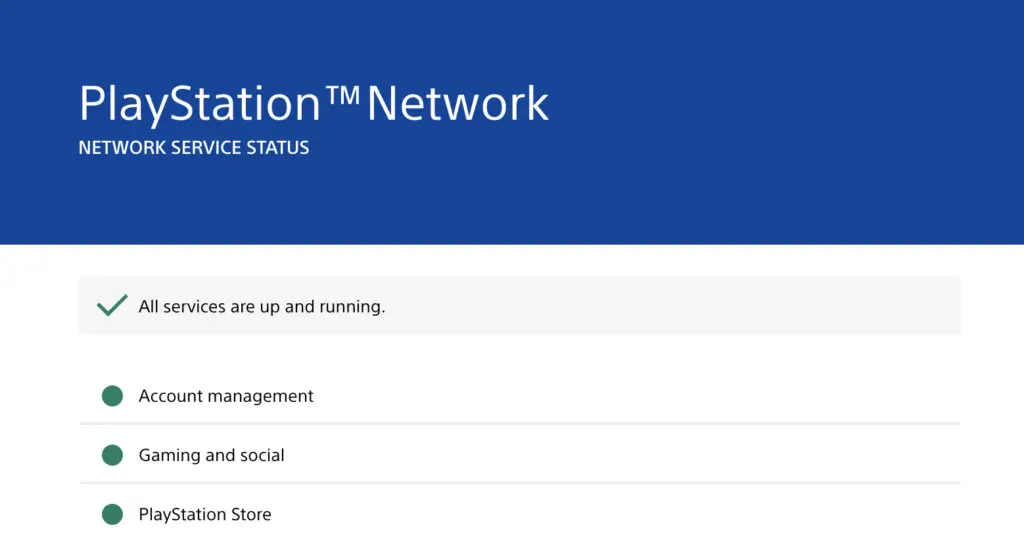
คุณสามารถไปที่เว็บไซต์ของ PlayStation ตามลิงค์นี้ https://status.playstation.com/ เพื่อตรวจสอบสถานะการทำงานของเซิฟเวอร์ PS5 โดยหากใช้งานได้ปกติ จะขึ้นเป็นสีเขียวทั้งหมด ในกรณีที่ลองมาทุกวิธีแล้วยังแก้ปัญหาไม่ได้ ให้กดเข้าปุ่ม Support และติดต่อกับทางฝ่ายสนับสนุนของ PlayStation ดู


